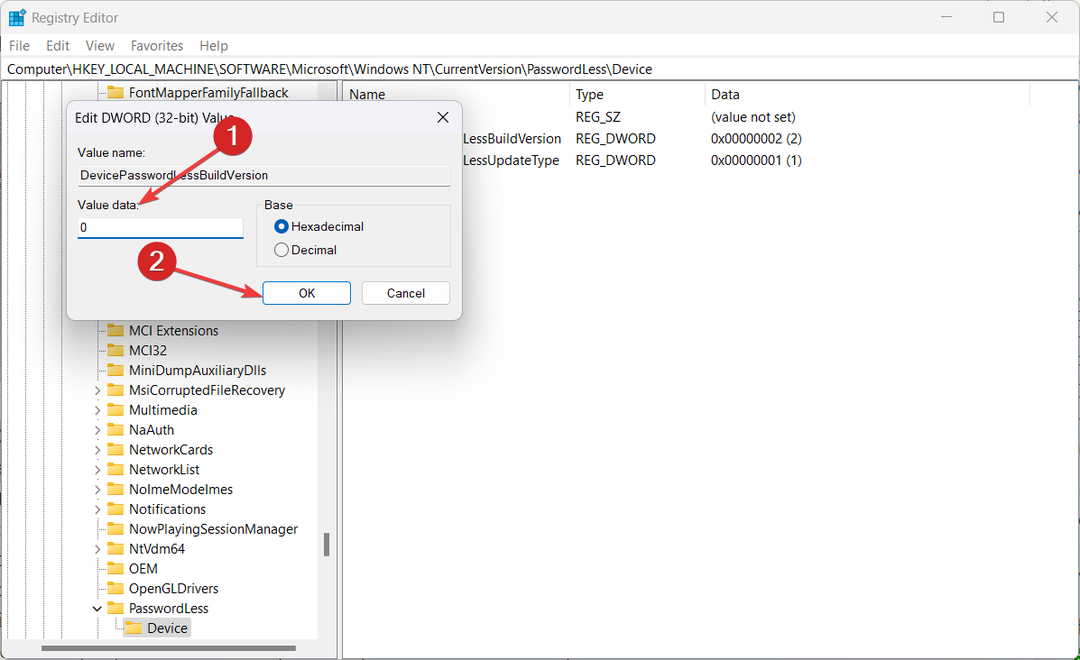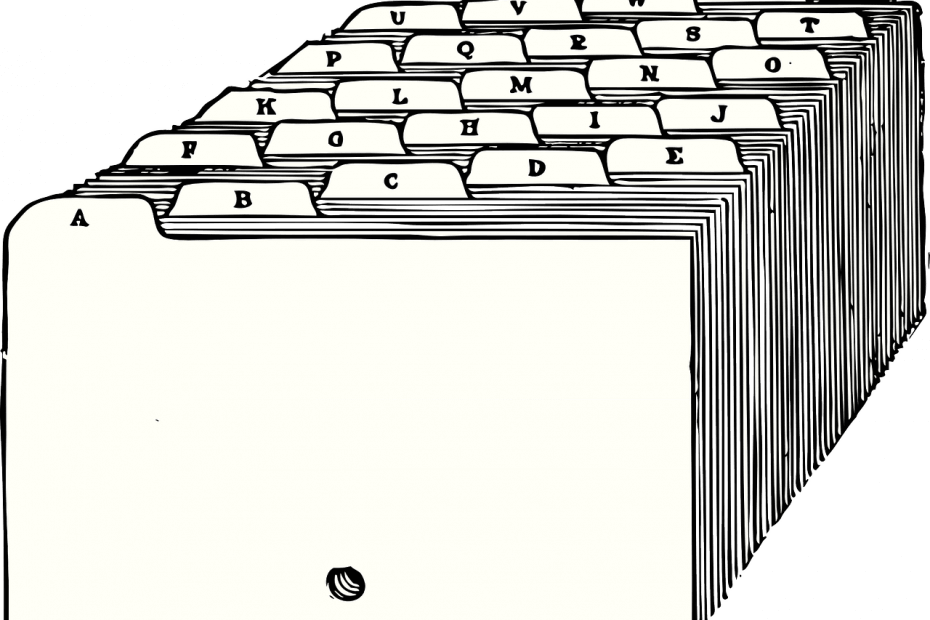
Šī programmatūra saglabās jūsu draiveru darbību un darbību, tādējādi pasargājot jūs no izplatītākajām datoru kļūdām un aparatūras kļūmēm. Pārbaudiet visus draiverus, veicot trīs vienkāršas darbības:
- Lejupielādējiet DriverFix (pārbaudīts lejupielādes fails).
- Klikšķis Sāciet skenēšanu atrast visus problemātiskos draiverus.
- Klikšķis Atjaunināt draiverus lai iegūtu jaunas versijas un izvairītos no sistēmas darbības traucējumiem.
- DriverFix ir lejupielādējis 0 lasītāji šomēnes.
Korporācija Microsoft ir izlaidusi atjauninājumu, lai novērstu šādu problēmu - ‘mapes skata iestatījumi pastāvīgi mainās starp dažādiem mapju tipiem sistēmā Windows’. Bet vēlāk problēmas ar mapes skata izmaiņām joprojām pastāv.
Satura rādītājs
- Informācija par ikmēneša apkopojumu KB 3013769
- Windows personālajā datorā mapes iestatījumi tiek mainīti
- 1. risinājums: pārbaudiet, vai nav atjauninājumu
- 2. risinājums: palaidiet SFC
- 3. risinājums: sāknēšana drošajā režīmā
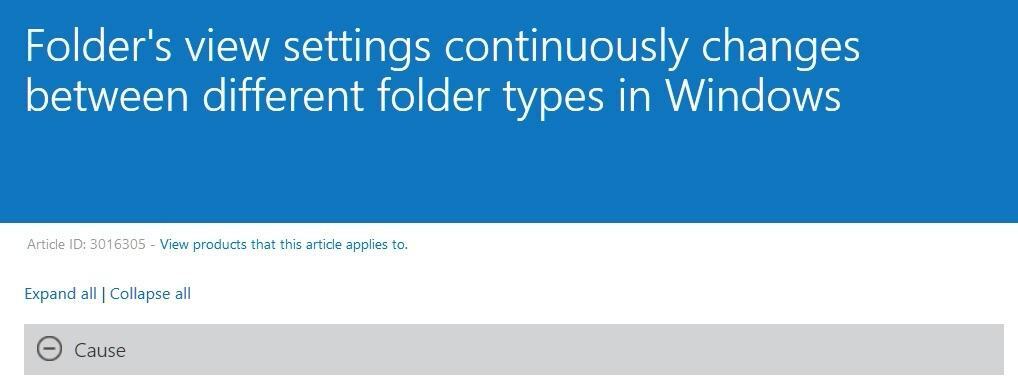
Jautājums, kuru mēs apspriežam, tiek dēvēts par KB 3016305 “koda nosaukumu”, un tas ir daļa no lielāka atjauninājumu izlaišanas,
Šī problēma rodas tāpēc, ka Windows 8.1, Windows RT 8.1 vai Windows Server 2012 R2 izmanto šņaukšanas loģiku, kas nosūta procesu explorer.exe atsvaidzināšanas ciklā. Tāpēc mapes tips tiek atsvaidzināts, pamatojoties uz mapē esošajiem failu tipiem.
Labojums attiecas uz lielu skaitu Windows versiju, piemēram:
- Windows Server 2012 R2 datu centrs, Windows Server 2012 R2 Standard, Windows Server 2012 R2 Essentials, Windows Server 2012 R2 Foundation
- Windows 8.1 Enterprise
- Windows 8.1 Pro
- Windows 8.1
- Windows RT 8.1
Windows personālajā datorā mapes iestatījumi tiek mainīti
- Mapju iestatījumi turpina mainīties - problēma, par kuru ziņots Microsoft vietnē forums. Atrodiet zemāk 3 risinājumus, kā novērst šo problēmu.
- Kaitinošs mapes skata veida automātiskās maiņas problēma operētājsistēmā Windows - to var labot, izmantojot vienu no šajā rakstā sniegtajiem risinājumiem.
- Mapju skats un ikonu iestatījumi tiek atiestatīti - mēģiniet palaist iebūvēta aparatūras un ierīču problēmu novēršanas rīku, lai problēma tiktu automātiski atklāta un novērsta.
- mapes skats turpina mainīties
SAISTĪTS:Nevar pārdēvēt mapes sistēmā Windows 10 [Labot]
1. risinājums: pārbaudiet, vai nav atjauninājumu
Daudzas reizes lietotāji ziņo, ka problēma ir atrisināta, nedarot neko īpašu. Vienkārši pārliecinieties, vai esat ieslēdzis automātiskos atjauninājumus, un viens no jaunajiem atjauninājumiem novērsīs problēmu. Varat arī manuāli pārbaudīt atjauninājumus.
Lai piekļūtu Windows atjaunināšana sadaļā meklēšanas lodziņā varat vienkārši ierakstīt “atjaunināt”. Šī metode darbojas visās Windows versijās. Tad dodieties uz Windows atjaunināšana, pārbaudiet atjauninājumus un instalējiet pieejamos atjauninājumus.
- LASI ARĪ:Kā atjaunināt novecojušos draiverus sistēmā Windows 10
2. risinājums: palaidiet SFC
Sistēmas failu pārbaudītājs (SFC) skenēs jūsu sistēmu, vai nav problēmu, un aicinās jūs ar ziņojumu par to, kas izraisa problēmu. Uzziniet vairāk par SFC skenēšana.
Veiciet šīs darbības:
- Atveriet komandu uzvedni.
- Atlasiet “Run as Administrator”.
- Ierakstiet “sfc / scannow” bez pēdiņām un nospiediet taustiņu Enter.
- Tagad pārbaudiet problēmu.
Ja tiek parādīts uzaicinājums ar “Windows resursu aizsardzība atrada bojātus failus, bet dažus no tiem neizdevās novērst”, jums ir jāizpēta labojot bojātus failus.
Saistīts: Vai jūsu EPUB faili ir bojāti? Šeit ir labojums
3. risinājums: sāknēšana drošajā režīmā
Varat arī palaist ierīci Drošais režīms un pārbaudiet, vai problēma joprojām pastāv. Varat veikt tālāk norādītās darbības palaidiet ierīci drošajā režīmā:
- Nospiediet Windows poga + I atvērt Iestatījumi.
- Atlasiet Atjaunināšana un drošība > Atgūšana.
- Sadaļā Papildu palaišana atlasiet Restartēt tagad.
- Pēc datora restartēšanas Izvēlieties opciju ekrānā atlasiet Problēmu novēršana > Pielāgota opcija > Startēšanas iestatījumi > Restartēt.
- Pēc datora restartēšanas atkal tiks parādīts opciju saraksts.
Izvēlieties 4 vai F4, lai palaistu datoru Drošais režīms.
SAISTĪTIE RAKSTI:
- Labojums: Failu un mapju pazušana operētājsistēmā Windows 10
- Pilnīgs labojums: Windows 10, 8.1, 7 nevar izveidot jaunu mapi
- Kā noņemt tukšas mapes operētājsistēmā Windows 10